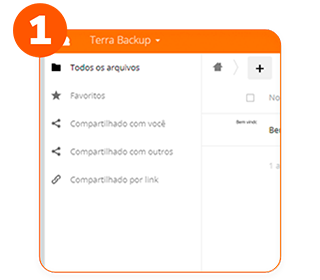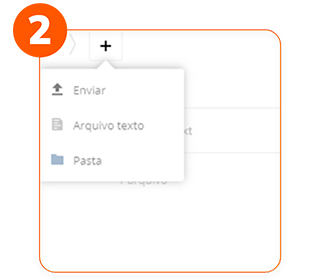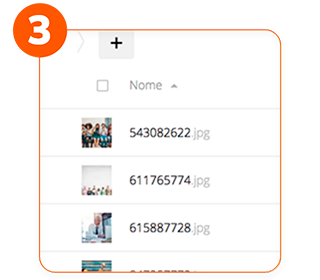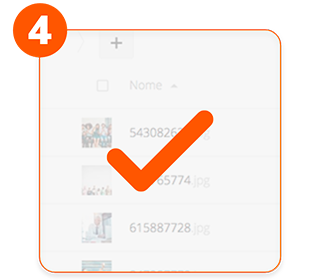Terra Backup
Sua fotos, vídeos e documentos mais sempre protegidos

Faça upload de arquivos, acesse e edite quando quiser
Libere espaço no celular e guarde fotos, vídeos, músicas, arquivos de trabalho e muito mais na nuvem.
Comece agora
Facilite seu dia a dia com muito mais segurança
Salve contatos, tenha um calendário para reuniões e eventos, armazene músicas em playlists e crie listas de tarefas para facilitar seu dia a dia.

Edite arquivos de texto, planilhas e apresentações on-line
Crie documentos sem precisar de softwares de escritório. Várias pessoas podem editar ao mesmo tempo.
Seus arquivos armazenados em 4 passos:
Seus arquivos armazenados em 4 passos:
1 Instale o aplicativo Terra Backup.
2 Selecione os arquivos que deseja armazenar.
3 Os arquivos salvos serão sincronizados com seu dispositivo.
4 Pronto! Você pode acessar e compartilhar seus arquivos como quiser.
Muito mais espaço com Terra Backup +
Terra Mail
Confira o pacote completo que preparamos especialmente para você!
30GB
- 30 GB de armazenamento
- Dados 100% Seguros
- Acesse de todo lugar
- Compartilhamento de arquivos
- Suporte 24 horas
200GB
- 200 GB de armazenamento
- Dados 100% Seguros
- Acesse de todo lugar
- Compartilhamento de arquivos
- Suporte 24 horas
500GB
- 500 GB de armazenamento
- Dados 100% Seguros
- Acesse de todo lugar
- Compartilhamento de arquivos
- Suporte 24 horas
BACKUP + MAIL GIGA
- 1 Caixa de email com 20GB
- 4 Caixas adicionais de e-mail com 5GB cada
- Segurança total com antispam
- IMAP (Acesse de qualquer dispositivo)
- Backup com 500GB de armazenamento
- Dados 100% seguros
- Suporte 24 horas
- Compartilhamento de arquivos
2TB
- 2 TB de armazenamento
- Dados 100% Seguros
- Acesse de todo lugar
- Compartilhamento de arquivos
- Suporte 24 horas
1TB
- 1 TB de armazenamento
- Dados 100% Seguros
- Acesse de todo lugar
- Compartilhamento de arquivos
- Suporte 24 horas
2TB
- 2 TB de armazenamento
- Dados 100% Seguros
- Acesse de todo lugar
- Compartilhamento de arquivos
- Suporte 24 horas
5TB
- 5 TB de armazenamento
- Dados 100% Seguros
- Acesse de todo lugar
- Compartilhamento de arquivos
- Suporte 24 horas
Vantagens do Terra Backup
-
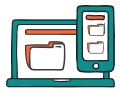
Acesse seus arquivos em
qualquer aparelho -
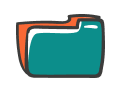
Organize seus documentos
em um só lugar -
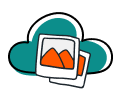
Cópias de segurança
protegidas na nuvem -
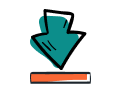
Crie links de download
para enviar arquivos
Perguntas frequentes
-
Como acessar o Terra Backup?
-
Posso compartilhar arquivos ou pastas com terceiros no Terra Backup?
-
É possível controlar a quantidade de espaço utilizado?
-
Como posso verificar o status e o histórico de atividades de backup no Terra Backup?
-
O Terra Backup realiza varreduras de vírus nos arquivos armazenados?
Ficou com alguma dúvida?
Acesse a nossa página de ajuda:
Ajuda Backup Pessoal
Ajuda Backup Profissional
Terra Backup
Facilidade e segurança para armazenar seus arquivos pessoais
Formas de pagamento
-
Cartão de crédito
-
Boleto
-
Pix